5 วิธีในการเปิด Google Play Store บน Android
บนอุปกรณ์ Android ของคุณPlay Store ของ Google เป็นพอร์ทัลสำหรับเนื้อหาโปรดของคุณ ดังนั้นการรู้วิธีเปิดจึงมีประโยชน์ คุณใช้เพื่อดาวน์โหลดแอป เกม และเนื้อหาดิจิทัลทุกประเภท นอกจากนี้ยังจัดการการอัปเดตสำหรับแอพของคุณ บทแนะนำนี้จะสอนวิธีการเปิด แอป Google Play Storeบนสมาร์ทโฟนหรือแท็บเล็ต Android(Android smartphone or tablet) ของคุณ :
หมายเหตุ:(NOTE:)สำหรับบทช่วยสอนนี้ เราใช้อุปกรณ์ASUS ZenFone Max Pro ที่(ASUS ZenFone Max Pro device)ใช้Android 9 (Android 9) Pie ขั้นตอนจะคล้ายคลึงกันในอุปกรณ์ที่ใช้ Android ทั้งหมด ดังนั้นคุณควรไปได้ดี แม้ว่าคุณจะมีสมาร์ทโฟนจากSamsung , Huawei , OnePlusหรือผู้ผลิตรายอื่น หากคุณไม่ทราบเวอร์ชัน Android(Android version) ของคุณ โปรดอ่านวิธีตรวจสอบเวอร์ชัน Android(Android version)บนสมาร์ทโฟนหรือแท็บเล็ต(smartphone or tablet)ของคุณ
1. เปิดGoogle Play Storeจากหน้าจอแอพทั้งหมด(All Apps screen)
หน้าจอแอ ปทั้งหมด(All Apps)เป็นวิธีที่ปลอดภัยในการเปิดแอปใดๆ บนอุปกรณ์ Android(Android device)ของ คุณ บนหน้าจอหลัก(Home screen)ให้แตะ ปุ่ม แอปทั้งหมด(All apps)ซึ่งมีอยู่ใน สมาร์ทโฟน Android ส่วนใหญ่ หรือปัดขึ้นเพื่อเข้าถึงหน้าจอแอปทั้งหมด(All Apps)

บนหน้าจอแอพทั้งหมด ให้ค้นหาแอพ (All Apps)Play Store แล้วแตะ(app and tap)ที่มัน ไอคอนของมันดูเหมือนสัญลักษณ์สำหรับPlayในสีของGoogle ซึ่งจะเปิดGoogle Play Store(Google Play Store)

เคล็ดลับ:(TIP:)หากคุณไม่พบPlay Storeคุณยังสามารถพิมพ์"play store"ในช่องค้นหา(search field)ที่แสดงที่ด้านบนของหน้าจอAll Apps
2. เปิดGoogle Play Storeจากทางลัดหน้าจอหลัก(Home screen)
สมาร์ทโฟน Android(Android)บางรุ่นมาพร้อมกับทางลัดไปยัง แอป Play Storeบนหน้าจอหลัก(Home screen)เพื่อให้เข้าถึงได้ง่าย อย่างไรก็ตาม หากAndroid ของคุณ ไม่มี คุณก็สร้างมันขึ้นมาเองได้ ในการเริ่มต้น ให้ปัดขึ้นหรือแตะที่ ปุ่ม แอปทั้งหมด(All apps)แล้วค้นหาแอปPlay Store หากคุณแตะค้างไว้ แล้วเลื่อนนิ้ว คุณจะสามารถลากไปยังพื้นที่ว่างบนหน้าจอหลัก(Home screen)ได้อย่างง่ายดาย
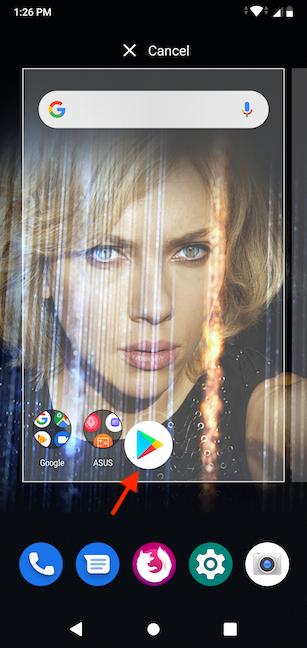
วาง(Drop)ทางลัดได้ทุกที่ที่คุณต้องการบนหน้าจอหลัก(Home screen)โดยยกนิ้วขึ้น

ขณะนี้คุณสามารถเปิดGoogle Play Storeได้โดยตรงจากหน้าจอหลัก(Home screen)โดยแตะที่ทางลัด
เคล็ดลับ:(TIP:)หากต้องการปรับแต่งหน้าจอหลัก ของ (Home screen)Android ให้อ่าน 7 วิธีในการปรับแต่งหน้าจอหลัก(home screen)ของสมาร์ทโฟนหรือแท็บเล็ต Android(Android smartphone or tablet)ของ คุณ
3. เปิดGoogle Play Storeจากแถบรายการโปรด(Favorites bar)
บนอุปกรณ์ Android ของคุณ แถบ รายการโปรด(Favorites)จะอยู่ที่ด้านล่างของหน้าจอ และคุณสามารถวางแอพที่คุณต้องการไว้บนนั้นได้ จากนั้นคุณสามารถดูได้ในทุกหน้าของหน้าจอหลัก(Home screen) ของ คุณ หากคุณไม่สามารถรับเนื้อหาใหม่ได้เพียงพอและต้องการมีGoogle Play Storeอยู่ในมือ คุณสามารถเพิ่มเนื้อหานั้นในรายการโปรด(Favorites) ของคุณ ได้ ในการเริ่มต้น ให้ปัดขึ้นหรือแตะที่ปุ่มแอปทั้งหมด (All apps)แตะ แอป Play Store ค้างไว้ จากนั้นเลื่อนนิ้วเพื่อลากไปยังตำแหน่งว่างหรือไปยังโฟลเดอร์ในแถบรายการโปรด(Favorites)

เพิ่มทางลัดแล้ว และตอนนี้สามารถใช้เพื่อให้เข้าถึงGoogle Play Storeได้โดยง่าย

4. เปิดGoogle Play Storeจากการตั้งค่า Android(Android Settings)
คุณยังสามารถเข้าถึงGoogle Play Storeได้จากแอปการตั้งค่า ของ Android(Settings)
ขั้นแรก เปิดการตั้งค่า Android(Android Settings)จากนั้นแตะที่แอ(Apps & notifications) พและการแจ้ง เตือน

เข้าถึง(Access)แอปใดๆ ที่คุณพบได้ในGoogle Play Store (Google Play Store)เราแตะที่Chrome

ในข้อมูลแอพ(App Info)ให้แตะที่ขั้น(Advanced)สูง

เลื่อนลงมาเล็กน้อยและใน ส่วน Storeให้แตะรายละเอียดแอ(App details)ป

ซึ่งจะนำคุณไปยังหน้าของแอปในGoogle Play Store (Google Play Store)คุณสามารถแตะลูกศรที่มุมบนซ้าย(left corner)ข้างGoogle Playเพื่อไปที่หน้าแรก(home page) ของแอป หรือกดแว่นขยาย(magnifying glass)ที่มุมตรงข้ามเพื่อเริ่มค้นหาเนื้อหาใหม่

5. เปิดGoogle Play Storeด้วยGoogle Assistant
หากคุณชอบGoogle Assistantตรวจสอบให้แน่ใจว่าอุปกรณ์นั้นกำลังฟังอยู่โดยพูดว่า"ตกลง Google"("Ok, Google")หรือแตะที่ไอคอนไมโครโฟน(microphone icon)ใน แถบ ค้นหา ที่แสดง (Search)หน้าจอหลัก(Home screen)ของAndroid

จากนั้นพูดว่า"เปิด Play Store"("open Play Store")เพื่อเปิดGoogle Play Store
เคล็ดลับ:(TIP:)ตอนนี้คุณรู้วิธีเปิดGoogle Play Storeบนสมาร์ทโฟนหรืออุปกรณ์ Android(Android smartphone or device) ของคุณ แล้ว อย่าลังเลที่จะทำขั้นตอนต่อไปและเรียนรู้วิธีติดตั้งแอพจากPlay Storeบนสมาร์ทโฟนหรือแท็บเล็ต(Android smartphone or tablet) Android
คุณต้องการเปิดGoogle Play Storeอย่างไร
Google Play Store สามารถนำเสนอเนื้อหา ที่ไม่เพียงแต่น่าสนใจและสนุกสนาน แต่ยังมีประโยชน์ในกิจกรรมประจำวันของคุณอีกด้วย คุณ ใช้ (How)Play Storeบ่อยแค่ไหน? คุณชอบวิธีไหนในการเปิดมากที่สุด? แสดงความคิดเห็นด้านล่างและแจ้งให้เราทราบ
Related posts
วิธีการติดตั้งบน APK Android โดยไม่ต้อง Google Play Store
วิธีการปิดการแจ้งเตือน Chrome บน Android: คู่มือที่สมบูรณ์
วิธีปรับแต่ง Google Discover feed บนสมาร์ทโฟน Android ของคุณ
7 วิธีในการถ่ายภาพหน้าจอใน Android (รวมถึง Samsung Galaxy)
วิธีการ share location บน Android
หยุด OneDrive จากการสร้างอัลบั้มรูปภาพอัตโนมัติใน 3 ขั้นตอน
วิธีการสร้าง QR code s ใช้ QR code กำเนิดไฟฟ้าฟรี
วิธีการเพิ่มทางลัดสำหรับ speed dial และข้อความโดยตรงต่อ Android
วิธีปิดแอพบน Android: สิ่งที่คุณต้องรู้
วิธีแชร์ตำแหน่งบน iPhone: สิ่งที่คุณต้องรู้ -
3 วิธีในการหยุดการซิงค์การแจ้งเตือนระหว่าง Windows 10 Mobile และ Windows 10
God Mode ใน Windows 11 vs. Windows 10 vs. Windows 7
วิธีปิดการใช้งาน Google Assistant บน Android
วิธีเปลี่ยนภาษาแป้นพิมพ์ใน Android
วิธีใช้ตัวเลือกการควบคุมสื่อของ Google Chrome
คืออะไร Task View ใน Windows 10 และวิธีการใช้งาน
คุณจะปิดการแก้ไขอัตโนมัติบนสมาร์ทโฟน Android ได้อย่างไร
วิธีเปิดและปิดการแก้ไขอัตโนมัติบน iPhone
QR code คืออะไร QR code s ใช้สำหรับอะไร
ภาพหน้าจอบน iPhone 11: ทั้งหมดที่คุณต้องรู้
